Cómo combinar archivos PDF en Windows (fusionar en un solo archivo PDF)
Ventanas / / August 04, 2021
Anuncios
Nada es más confuso que tener los archivos PDF del mismo documento dispersos. Esto conduce a un documento desorganizado. Afortunadamente, hay formas de solucionar este problema. Usted puede combinar los archivos PDF en un solo documento. En esta guía, le mostraré cómo hacer esto en el sistema operativo Windows. A diferencia de macOS, que viene con una aplicación de vista previa para fusionar los archivos PDF, Windows no tiene esa aplicación incorporada.
Ahora puede utilizar Adobe Acrobat para combinar archivos PDF en Windows y disfrutar de muchas otras funciones. Sin embargo, eso tiene un precio y puede costarle hasta $ 15 por mes. Sé que la mayoría no se interesará en pagar tanto por una fusión ocasional de archivos PDF. Sin embargo, hay una alternativa gratuita. Puede obtener PDF Merger and Splitter de Microsoft para combinar los archivos PDF dispersos en su PC con Windows. Para este tutorial, he explicado cómo puede usar la herramienta gratuita fácilmente.

Combinar archivos PDF en Windows
Primero, debes descargar la aplicación de Microsoft Store. Es una herramienta gratuita. Tenga en cuenta que esto es exclusivamente para el sistema operativo Windows.
Anuncios
- Vaya a Microsoft Store haciendo clic en su aplicación dedicada en su PC con Windows
- Buscar Fusión y divisor de PDF

- Luego haga clic en Obtener para descargar e instalar la aplicación
- Después de instalar, abra la aplicación
- Haga clic en Unir [Merge combinará dos documentos sin realizar ningún cambio en el orden existente de los archivos]
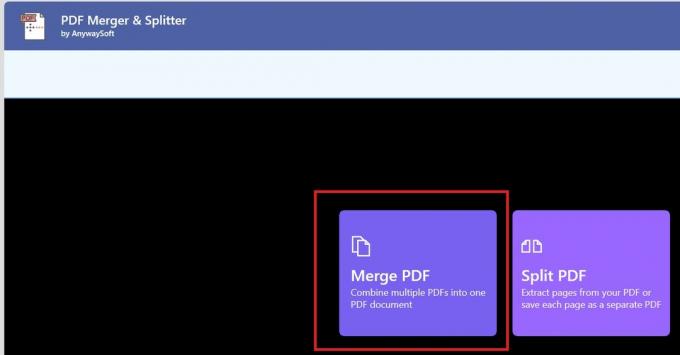
- Para fusionar páginas PDF, haga clic en Agregar archivos PDF
- Puede ordenar los archivos PDF por nombre y organizarlos según sus necesidades
- Asegúrese de usar la opción de vista previa para ver cómo se verá el documento de salida
- Una vez que combine los archivos PDF según su elección, haga clic en Combinar
- Tenga en cuenta guardar el PDF recién creado
Hay otra opcion Separar que puede utilizar para reordenar un archivo PDF y realizar cambios. Puede agregar o eliminar páginas del documento PDF. Además, puede realizar cambios en las páginas del archivo.
Entonces, esa es la forma gratuita y sencilla de combinar los archivos PDF en cualquier PC / computadora portátil que ejecute el sistema operativo Windows. Espero que esta guía le ayude a organizar sus archivos PDF.
Más guías,
- Cómo solucionar si las fotos de Windows se bloquean al imprimir
- Guía para cambiar el micrófono predeterminado en Windows 10
- Cómo eliminar aplicaciones agregadas recientemente del menú Inicio en Windows 10
- Qué es Microsoft Sway y cómo usarlo



